Récupérez vos données perdues sur Windows/Mac avec iBeesoft Data Recovery
Publié: 2020-10-08Suppressions accidentelles, formatage du disque dur sans sauvegarde et recherche d'un fichier que vous avez supprimé il y a quelques jours parce que vous pensiez ne jamais en avoir besoin. Ce sont des scénarios qui sont non seulement douloureux mais aussi impuissants. Personne ne veut perdre ses fichiers essentiels et ses souvenirs préférés.
C'est là que le logiciel de récupération de données entre en scène. Dans l'article d'aujourd'hui, nous parlons du logiciel de récupération de données iBeesoft, de ses fonctionnalités et de son utilité dans des situations difficiles.

Table des matières
Liste des situations où vous pouvez utiliser le logiciel
- Partitions supprimées ou perdues qui peuvent être intentionnelles ou accidentelles
- Interruption lors du déplacement de données d'un stockage à un autre
- Disque dur formaté et vous n'aviez pas de sauvegarde
- Lorsque le stockage est affiché en tant que RAW, ce qui se produit lorsque les données de la partition sont endommagées ou que le lecteur est corrompu
Logiciel de récupération de données iBeesoft
Le logiciel offre une interface facile à utiliser avec toutes les options de récupération à l'avance, c'est-à-dire un logiciel de récupération de type de fichier spécifique avec un gros bouton Démarrer. Si vous recherchez un type de fichier spécifique, vous pouvez le choisir ou cliquer sur le bouton Démarrer pour rechercher tous les types de fichiers. Cependant, avant de commencer, comprenons quelques points :
Tout d'abord, assurez-vous que vous disposez d'un périphérique de stockage externe sur lequel vous copiez la sauvegarde . Cela augmentera les chances de récupération car il n'écrasera pas l'espace occupé par les fichiers pouvant être récupérés.
Deuxièmement, le logiciel de récupération fonctionne de manière spécifique avec le principe de base selon lequel les fichiers supprimés de l'ordinateur ne sont pas physiquement disponibles. Ils ne peuvent pas être trouvés car l'entrée de la table principale est manquante. Ils ne sont supprimés que lorsqu'un autre fichier écrase le même espace de stockage, complètement ou partiellement. Le logiciel l'utilise comme l'une de ses méthodes pour récupérer des fichiers. Il est donc important de ne pas récupérer de fichiers sur le même stockage.
Comment utiliser le logiciel de récupération de données ?
Pour revenir au processus de récupération, cliquez sur le bouton Démarrer ou sur tout filtre spécifique pour démarrer le processus. Dans l'écran suivant, vous verrez une liste de partitions, à la fois actives et supprimées, mais marquées par des couleurs différentes pour une identification facile. La partition Windows principale sera marquée d'une icône Windows et le stockage externe d'une icône de prise. Il affichera les lettres de lecteur exactes pour chacun, ce qui facilite l'identification. Si vous branchez un lecteur ultérieurement, vous pouvez toujours cliquer sur l'icône d'actualisation en haut à droite de la section des lecteurs de disque dur.
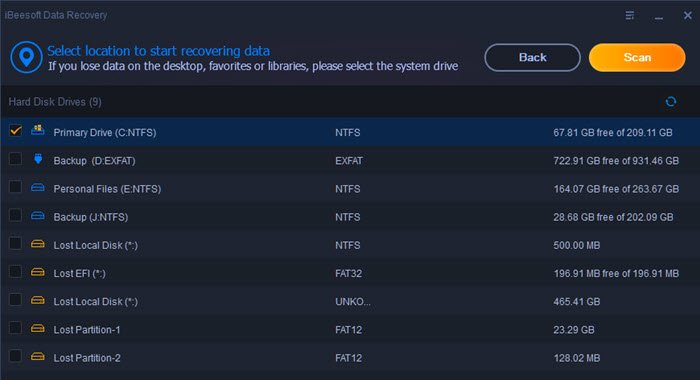
Scan rapide
Sélectionnez l'un des lecteurs et cliquez sur le bouton Analyser pour lancer le processus d'analyse. Ce processus effectuera une analyse rapide du lecteur et vous donnera un résultat immédiat. Les résultats affichés ne montrent qu'une liste de fichiers qui peuvent être récupérés, et non ceux qui sont également sur le disque dur. J'ai vu certains des logiciels pour faire cela, et puis il faut utiliser le filtre. Ce n'est pas le cas ici.
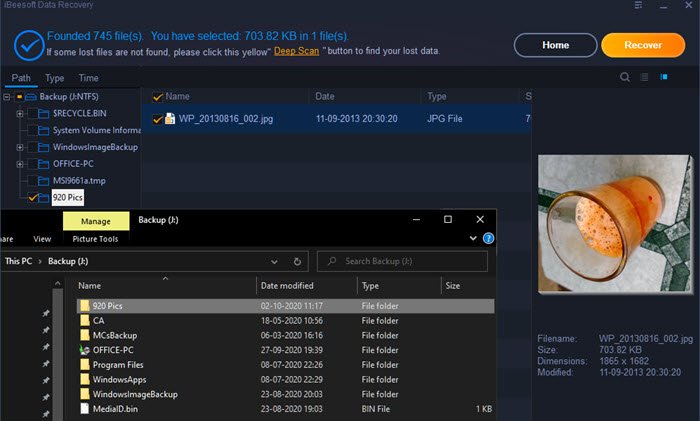
Pour tester, j'ai déplacé l'un des fichiers vers un autre emplacement, puis j'ai effectué une analyse rapide. Il a non seulement pu identifier, mais aussi récupérer le fichier. En outre, les fichiers peuvent être trouvés en fonction du chemin, du type et de l'heure. La récupération est simple; il vous suffit de sélectionner le(s) fichier(s) et de cliquer sur le bouton Récupérer.

Analyse approfondie
L'analyse rapide ne peut récupérer que les fichiers qui ont été récemment supprimés. C'est pourquoi j'ai pu récupérer le fichier rapidement. Deep Scan, au contraire, fait ce dont certains d'entre vous pourraient avoir besoin : des fichiers supprimés oubliés depuis longtemps, qui deviennent importants un beau matin !
Après l'analyse rapide, vous obtenez un lien pour démarrer l'analyse approfondie. Cliquez dessus, et il effectuera une recherche secteur par secteur pour ces fichiers et les listera avec toutes les informations disponibles, y compris le type de fichier, le nom et les données. Cela dit, cela prendra beaucoup plus de temps et il serait préférable de le laisser fonctionner pendant un certain temps et d'attendre la fin de l'analyse.
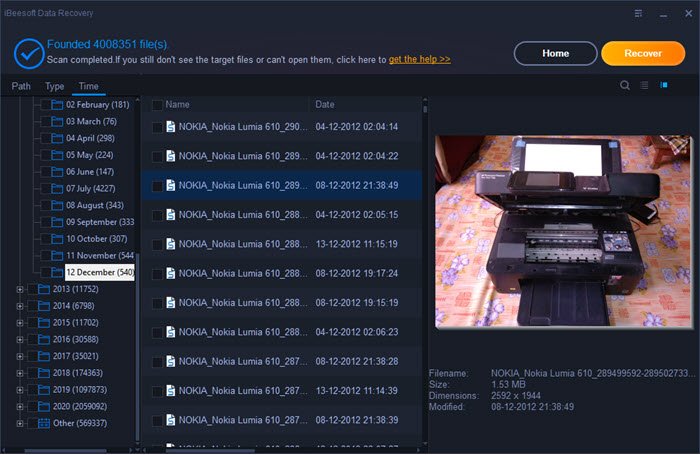
Les résultats de Deep Scan peuvent être très impressionnants. J'ai pu récupérer des fichiers dès 2011, en particulier les images. Je me souviens avoir possédé une imprimante et l'avoir prise en photo avec le bon vieux Nokia Lumia 610.
Les résultats sont exhaustifs et la meilleure façon de trouver des fichiers est d'utiliser la fonction de recherche. Vous pouvez entrer le mot-clé et il extraira les images en fonction du nom du fichier, des métadonnées, etc.
Cela dit, voici une chose à propos de Deep Scan que vous devez savoir. La récupération peut être partielle si un autre fichier a écrasé la partie de l'espace de stockage. Cela s'applique à tous les logiciels de récupération et personne ne peut rien y faire. Par conséquent, plus vous agissez rapidement pour récupérer les fichiers, meilleures sont les chances d'obtenir le fichier complet.
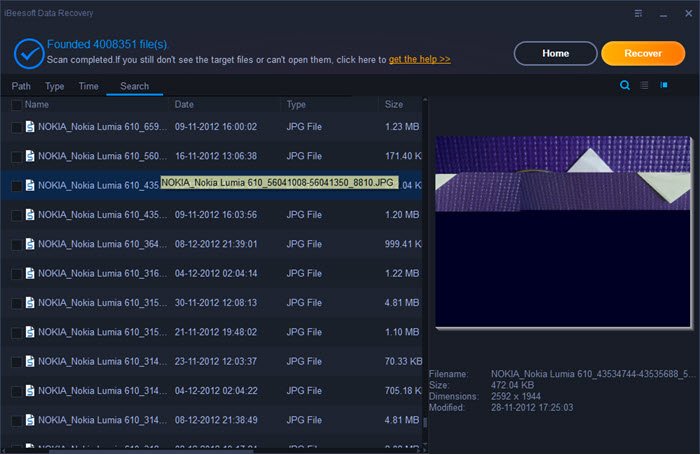
Périphériques de stockage et types de fichiers pris en charge
La liste comprend les lecteurs d'ordinateur, la carte mémoire, le caméscope numérique, les clés USB et les disques durs externes. En bref, presque tous les périphériques de stockage sont connectés à l'ordinateur.
Les types de fichiers incluent les images, l'audio, les vidéos, les documents, etc. Il existe des centaines de formats que vous pouvez consulter sur leur page officielle.
Comment acheter iBeesoft Data Recovery ?
Si les détails vous convainquent suffisamment, vous pouvez l'acheter à partir de leur page de commande au prix de 45,95 USD pour 1 PC. La meilleure partie est que si le logiciel ne vous convainc pas suffisamment, vous pouvez obtenir un remboursement dans les 60 jours suivant l'achat. Cependant, vous devrez peut-être passer par le support pour justifier ce qui n'a pas fonctionné. C'est donc une politique de remboursement sans poser de questions ! De plus, si vous êtes un utilisateur Mac, le logiciel de récupération de données iBeesoft est également disponible pour macOS.
Conclusion
Il existe de nombreux logiciels de récupération sur le marché, et ils fonctionnent sur des lignes similaires. Mais il y a quelques choses que j'ai aimées à propos d'iBeeSoft Data Recovery :
- Beaucoup plus simple à utiliser car les options sont simples et démarrent le travail rapidement.
- Il affiche uniquement les dossiers contenant des fichiers pouvant être récupérés lors d'une analyse rapide.
- Deep Scan ne démarre pas avec une analyse rapide comme les autres logiciels.
Le seul inconvénient que je devais souligner est qu'il n'y a aucun moyen de sauvegarder le résultat de la recherche. Si vous arrêtez l'analyse entre les deux, vous devrez recommencer. C'est fastidieux et cela fait perdre beaucoup de temps. J'espère que cette fonctionnalité pourra être implémentée.
